Ochrana systému je funkcia poskytovaná systémom Windows, ktorá vytvára a ukladá „ Body obnovenia ” na vybranom disku pred vykonaním akýchkoľvek významných zmien, ako je napríklad aktualizácia ovládačov. Pomáha to pri obnovení systému do starého bodu obnovenia, ak aktualizácie spôsobujú používateľovi problémy.
Túto funkciu je možné zapnúť a vypnúť v prípade, že používateľ nechce vytvárať žiadne body obnovenia. Okrem toho v systéme Windows 11 musia používatelia manuálne povoliť funkciu Ochrana systému, aby sa začali ukladať body obnovenia pred akýmikoľvek zmenami.
Tento článok bude diskutovať o postupe zapnutia alebo vypnutia funkcie Ochrana systému v systéme Windows pomocou nasledujúceho prehľadu:
Ako zapnúť/vypnúť ochranu systému z ovládacieho panela v systéme Windows 10 a 11?
Ak chcete zapnúť/vypnúť funkciu Ochrana systému pomocou ovládacieho panela, postupujte podľa krokov uvedených nižšie.
Krok 1: Otvorte Ovládací panel
V ponuke Štart otvorte „ Ovládací panel “ vyhľadaním v poli Začať vyhľadávanie:
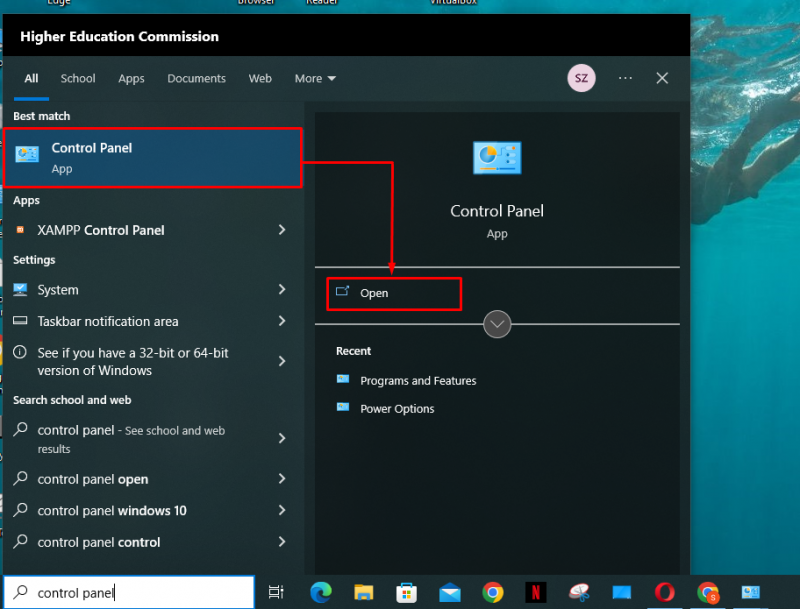
Krok 2: Prejdite na nastavenie obnovenia
V zozname položiek ovládacieho panela kliknite na „ zotavenie ' nastavenie:
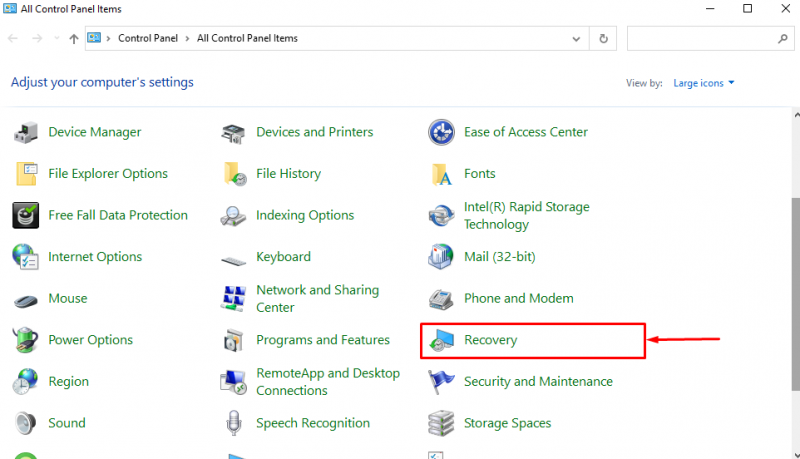
Krok 3: Otvorte Nastavenia obnovenia systému
V nastaveniach obnovenia kliknite na „ Nakonfigurujte obnovenie systému “možnosť:
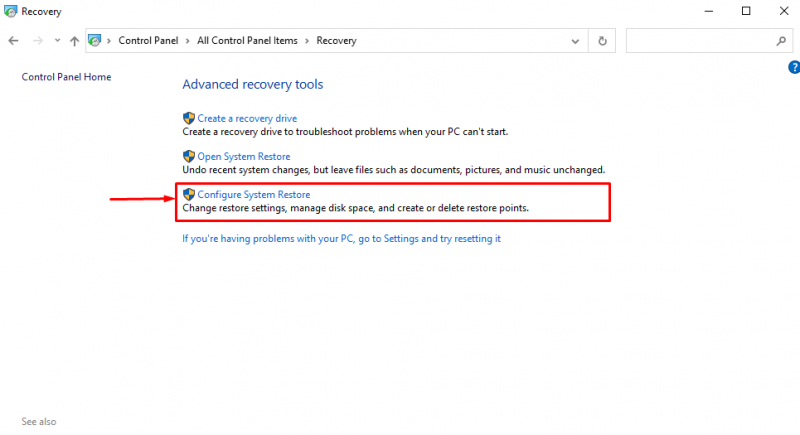
Krok 4: Zapnite/vypnite ochranu systému
V okne Ochrana systému budú uvedené všetky jednotky počítača. Používatelia môžu vidieť, ktorý z nich je momentálne chránený. Napríklad ochrana pre „ Shaheer (D :) 'pohon je otočený' Vypnuté “:
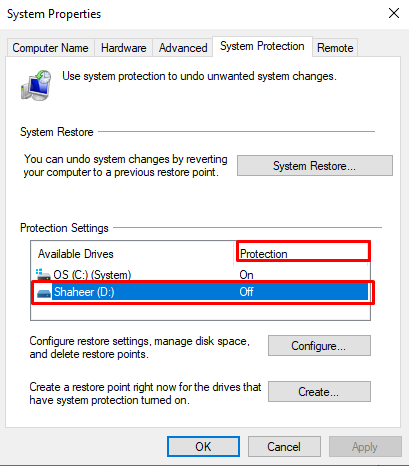
Ak chcete zmeniť nastavenia ochrany systému pre D: disk, vyberte ho a potom kliknite na „ Konfigurovať… tlačidlo ”:
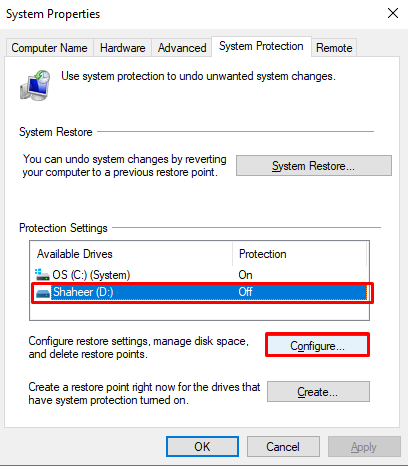
Ďalej kliknite na „ Zapnite ochranu systému ” pre aktiváciu ochrany systému. Potom pomocou posúvača poskytnite maximálne využitie miesta na uloženie bodov obnovenia D: riadiť. Potom kliknite na „ Použiť tlačidlo ”:
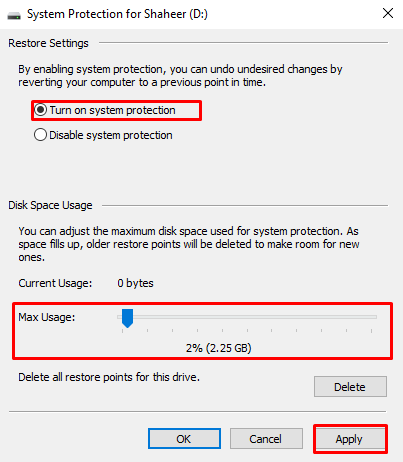
Takto môže používateľ zapnúť/vypnúť ochranu systému pre disk pomocou ovládacieho panela.
Ako zapnúť/vypnúť ochranu systému pomocou prostredia Windows PowerShell?
Ak chcete použiť príkazy PowerShell na zapnutie/vypnutie funkcie Ochrana systému v systéme Windows, postupujte podľa krokov uvedených nižšie.
Krok 1: Otvorte PowerShell
Stlačte tlačidlo „ Windows + X “ a otvorte „ Windows PowerShell (správca) “ zo zobrazeného menu:
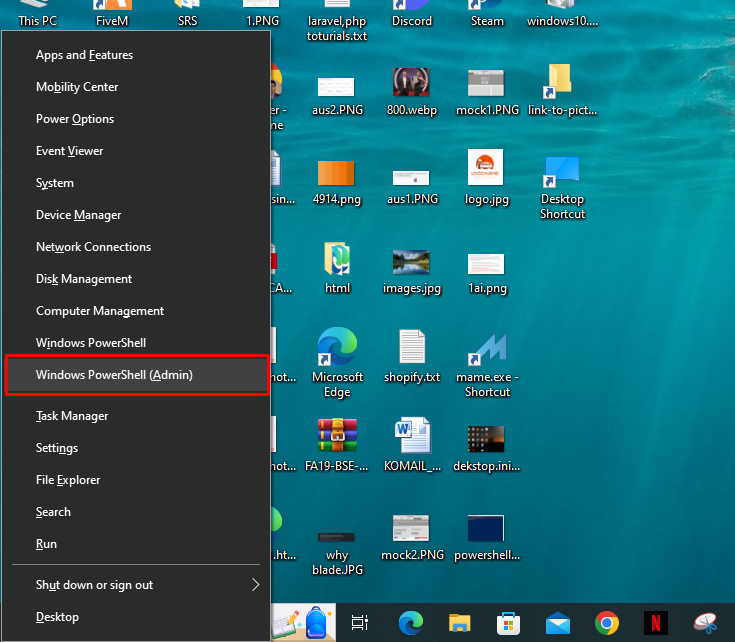
Krok 2: Vložte príkaz
Po otvorení prostredia PowerShell zapnite ochranu systému zadaním nasledujúceho príkazu:
Enable-ComputerRestore -Jazdiť 'C:'
Po ' -Jazdiť “, napíšte jednotku, pre ktorú chce používateľ zapnúť ochranu systému. Po úspešnom vykonaní príkazu sa kurzor presunie na nasledujúci riadok:
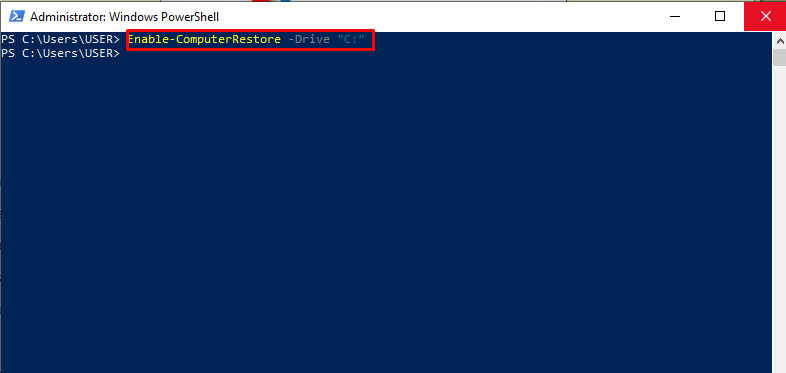
Teraz vložte nasledujúci príkaz na vypnutie ochrany systému pre disk:
Kurzor sa presunie na ďalší riadok, ktorý označuje, že ochrana systému bola pre zadaný disk vypnutá:
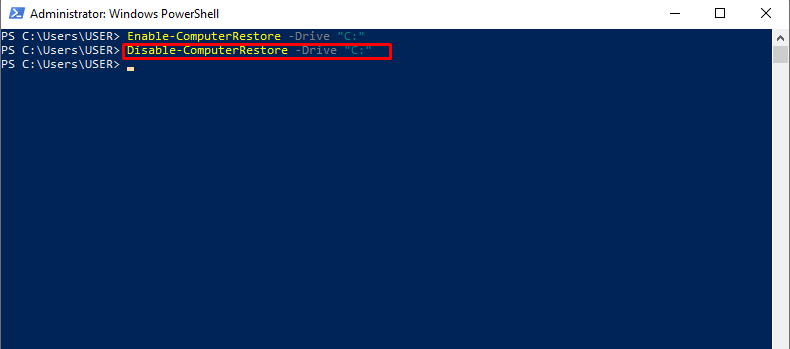
To je všetko o zapnutí/vypnutí funkcie Ochrana systému pre disk.
Záver
Ak chcete zapnúť ochranu systému pre C: stlačte klávesovú skratku „Windows + X“ a v zobrazenej ponuke kliknite na „Windows PowerShell (Admin)“. Vložte „ Enable-ComputerRestore -Drive “C:” príkaz na zapnutie ochrany systému pre C: riadiť. Ak chcete vypnúť ochranu systému, vložte „ Disable-ComputerRestore -Drive „C:“ príkaz a stlačte kláves Enter. Tento článok poskytuje postup na zapnutie/vypnutie funkcie ochrany systému v systéme Windows 10 a 11.